軟體韌體更新工具應用程式 - ThinkSmart Bar 180
軟體韌體更新工具應用程式 - ThinkSmart Bar 180
軟體韌體更新工具應用程式 - ThinkSmart Bar 180
描述
描述如何使用 ThinkSmart Bar 180 軟體韌體更新工具應用程式更新 ThinkSmart Bar 180 的韌體。![]()
適用系統
前提條件
- 相容的 Windows 10/11 IoT ThinkSmart 計算設備,或 Windows 10/11 桌上型電腦、筆記型電腦。
- 將 ThinkSmart Bar 180 連接到相容的 Windows 設備
解決方案
要更新 ThinkSmart Bar 180 的韌體,請按照以下步驟操作:
步驟 1. 安裝韌體更新工具應用程式
- 點擊 [下載] ThinkSmart Bar 180 韌體更新工具 並下載到相容的 Windows 設備。
- 雙擊安裝程式。
- 按照指示完成安裝過程:
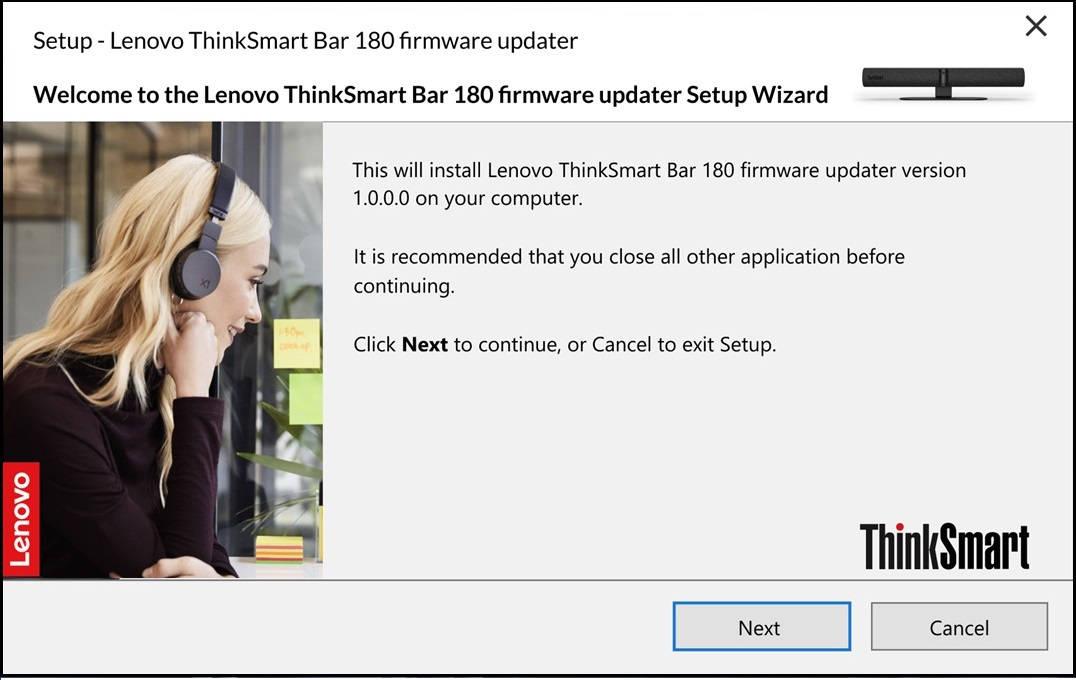
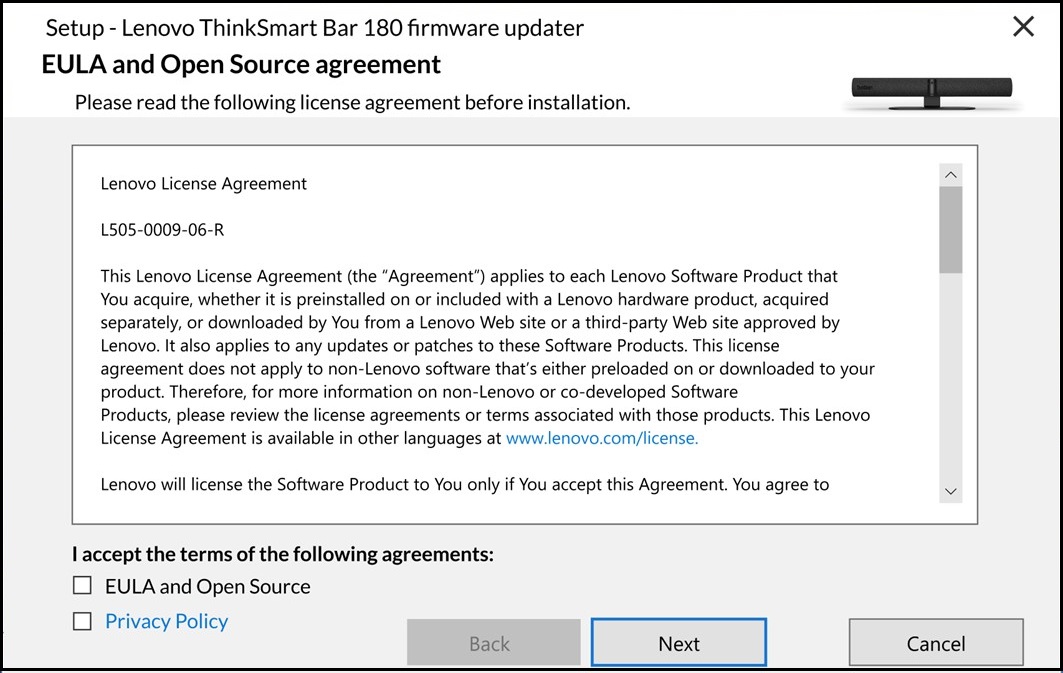
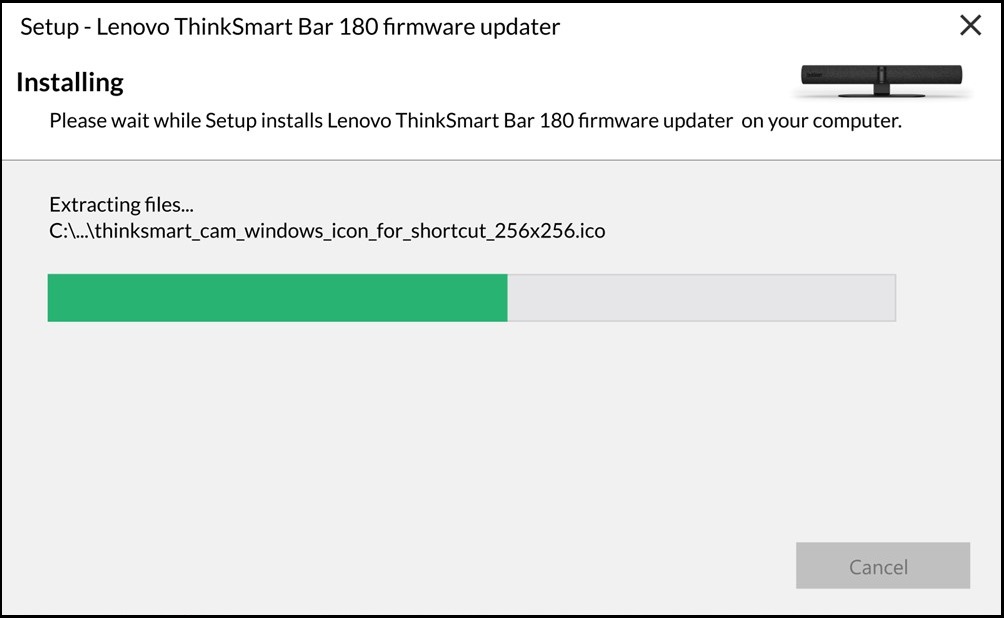
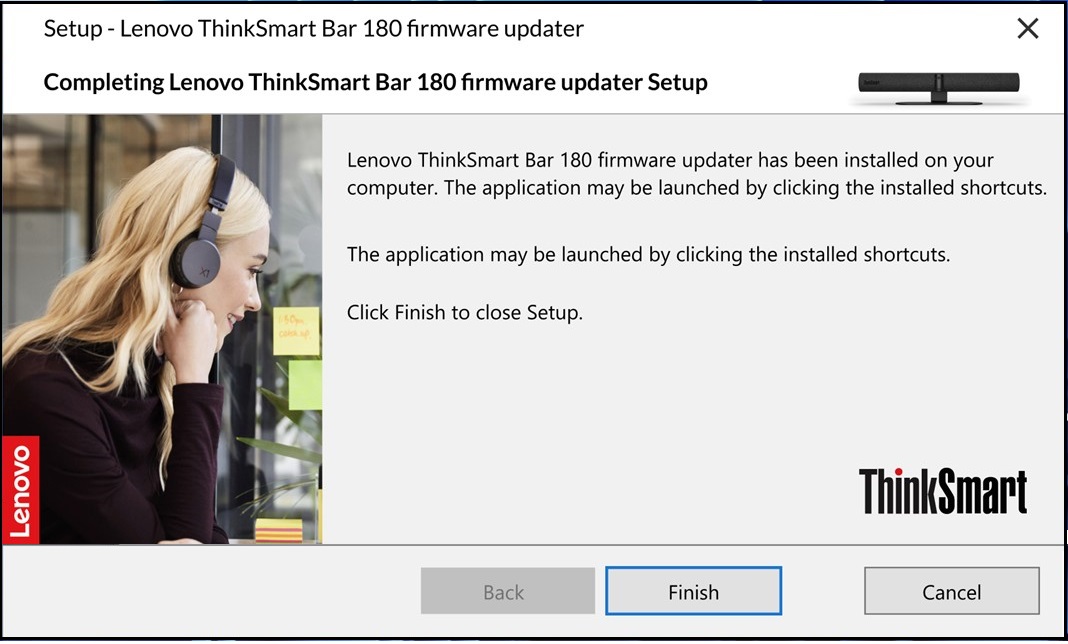
安裝完成後,可以從 Windows 開始菜單啟動應用程式,或如果已創建,從 Windows 桌面快捷方式啟動。
步驟 2. 執行韌體更新工具應用程式
- 啟動應用程式。如果 ThinkSmart Bar 180 未連接到相容的 Windows 設備,將顯示以下內容:

- 點擊 下一步 後,應該能檢測到 ThinkSmart Bar 180,並顯示以下其中一項內容。
- ThinkSmart Bar 180 已是最新韌體:顯示您的韌體是最新的。
點擊以關閉應用程式。 - ThinkSmart Bar 180 需要更新:顯示有新版本可用。點擊更新韌體。
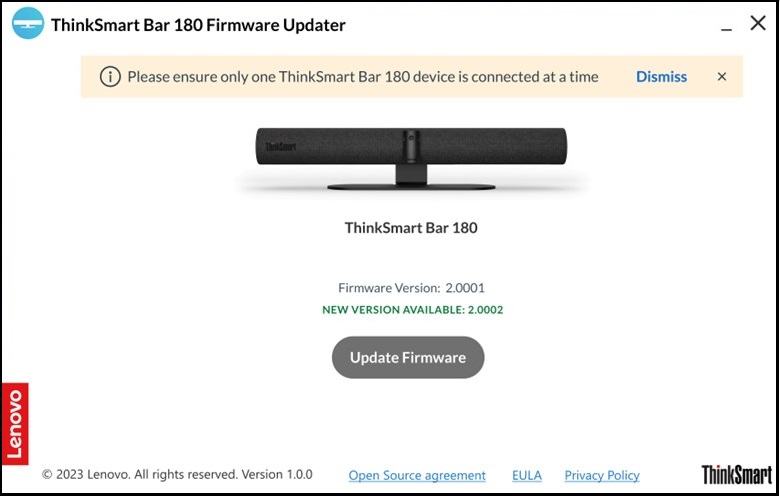
在更新過程中,將顯示進度條。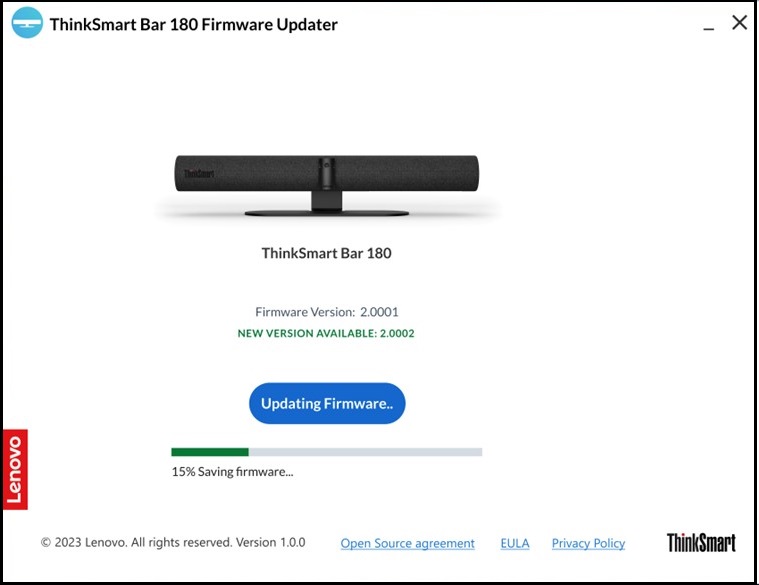
當韌體更新完成後,將顯示以下內容: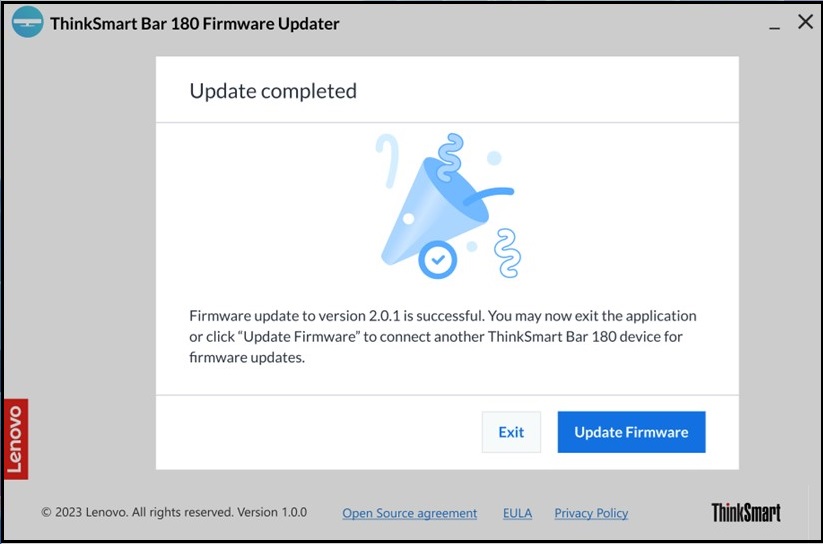
點擊 退出 以關閉。
- ThinkSmart Bar 180 已是最新韌體:顯示您的韌體是最新的。
步驟 3(可選):移除韌體更新工具應用程式
在更新 ThinkSmart Bar 180 韌體後,可以從 Windows 設備中移除韌體工具。
相關文章
Your feedback helps to improve the overall experience


